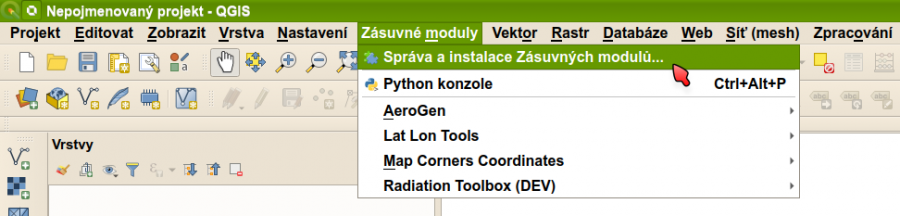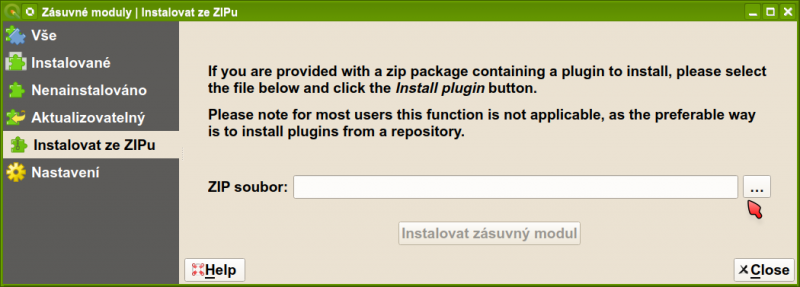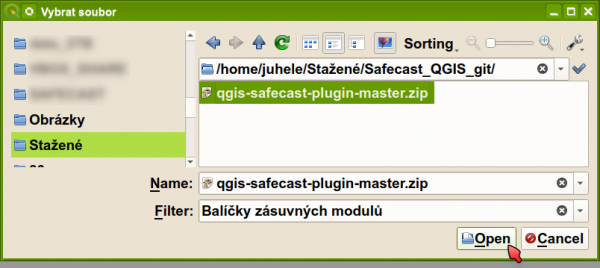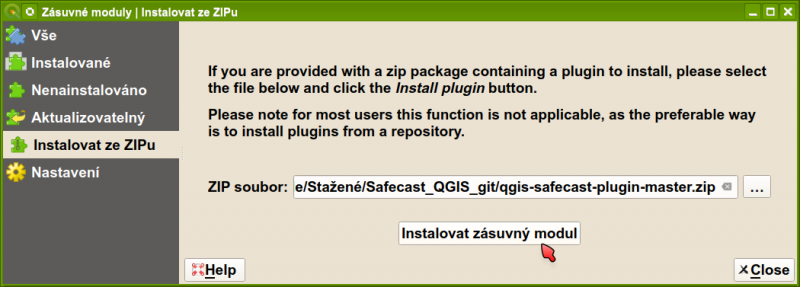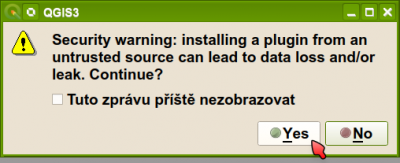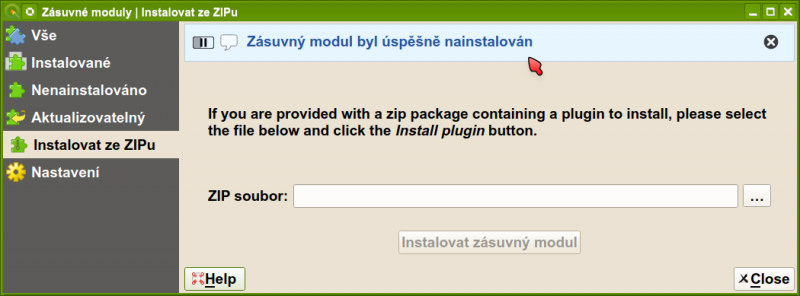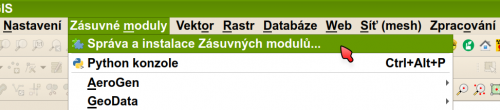Instalace vývojové verze QGIS pluginu z GitLabu
V souladu s ukončením oficiální podpory QGISu 2.x jsme i my zahájili postupný přechod všech našich nástrojů na verzi 3.x. To spolu bohužel nese nutnost kompletního přeprogramování příslušných pluginů a zatím stále ještě není v repozitáři QGISu Safecast plugin pro QGIS 3.x.
Na GitHubu je nicméně k dispozici vývojová verze, která sice není oficiálně uvolněna pro běžné použití, nicméně neobsahuje žádné chyby v zobrazení nebo editaci dat, takže lze v principu již používat. Pokud ji chcete vyzkoušet, zde je návod.
1) nainstalujte si QGIS3
- my obvykle používáme "Latest release" což je aktuálně verze 3.14 'Pi'- odkaz na stažení instalátoru pro 64bit Windows je zde:
https://qgis.org/downloads/QGIS-OSGeo4W-3.14.1-1-Setup-x86_64.exe
- pokud byste z nějakého důvodu raději chtěli verzi s prodlouženou podporou (LTR - Long term release) tak tou je QGIS 3.10 'A Coruña'- odkaz na stažení instalátoru pro 64bit Windows je zde:
https://qgis.org/downloads/QGIS-OSGeo4W-3.10.8-1-Setup-x86_64.exe
návody na instalace vezí pro 32bit Windows, nebo systémy GNU/Linux a Mac OS najdete na stránce zde https://qgis.org/en/site/forusers/download.html
2) stáhněte si z GitHubu aktuální verzi pluginu ve formátu ZIP
v internetovém prohlížeči si otevřte stránku: https://github.com/OpenGeoLabs/qgis-safecast-plugin
kde najdete tlačítko ke stažení obsahu:
kde po rozkliknutí najdete volbu "Download ZIP":
a následně se Vám daný ZIP soubor stáhne někam na disk do PC.
3) spusťte QGIS 3.x a nainstalujte plugin ze staženého ZIP souboru
V hlavním menu QGISu přejděte na Zásuvné Moduly / Správa a instalace Zásuvných modulů:
přejděte na sekci Instalovat ze ZIPu
a klepnutím na tlačítko "..." aktivujte procházení složek a vyberte stažený ZIP z Githubu:
a proveďte instalaci klepnutím na tlačítko Instalovat zásuvný modul
QGIS zobrazí varování, že si máte dávat pozor, z jakých zdrojů máte ZIP soubor, ze kterého plugin instalujete a že může být potenciálně nebezpečný. V tomto případě můžeme s klidnem odklepnout, že má instalace pokračovat:
QGIS Vám úspěšnou instalaci zásuvného modulu sdělí zprávou v horní části dialogového okna (zpráva po chvíli sama zmizí):
a v hlavním nástrojovém panelu QGISu se Vám objeví ikona Safecast pluginu
a klepnutím na ikonu se Vám zobrazí panel pluginu, který se v základu neliší od verze pro QGIS2:
![]() POZOR: Protože jde o vývojovou verzi, není ještě 100% funkční a na operačním systému Windows byly například problémy s oknem grafu. Na zpracování dat lze ale bez problému používat. Pokud Vám připadá vykreslování barevných bodů odlišné, je to proto, že nyní se dávkový příkon jednotlivých bodů počítá z 5-sekundových hodnot impulzů a nikoliv z klouzavým průměrem získaného parametru CPM.
POZOR: Protože jde o vývojovou verzi, není ještě 100% funkční a na operačním systému Windows byly například problémy s oknem grafu. Na zpracování dat lze ale bez problému používat. Pokud Vám připadá vykreslování barevných bodů odlišné, je to proto, že nyní se dávkový příkon jednotlivých bodů počítá z 5-sekundových hodnot impulzů a nikoliv z klouzavým průměrem získaného parametru CPM.
4) instalace OpenLayers a QuickMapServices pluginů v QGIS3
OpenLayers plugin umožňuje na pár kliknutí přidat do okna QGISu podkladovou mapu z internetu - např. OpenStreetMap, Google Streets, Google Satellite, Bing apod. Plugin je k dispozici z oficiálního repozitáře QGISu, takže je instalace velmi snadná.
1) v hlavním menu QGISu zvolte Zásuvné moduly / Spravovat a instalovat zásuvné moduly:
2) ve správě zásuvných modulů napište do okna hledání nahoře "openlayers":
Program vám najde všechny zásuvné moduly obsahující slovo "openlayers" - ať už přímo v názvu, nebo v popisu modulu. Nás zajímá ten třetí shora - "Openlayers Plugin". Vybereme ho myší a klikneme na tlačítko Instalovat zásuvný modul vlevo dole.
Po úspěšné instalaci pluginu se nám ikona pluginu ve správě zásuvných modulů změní z výchozí zelené a místo tlačítka Instalovat zásuvný modul vlevo dole se objeví dvě tlačítka Odinstalovat zásuvný modul a Přeinstalovat zásuvný modul. Vše je tedy v pořádku, zavřeme správu zásuvných modulů.
3) v hlavním menu QGISu se nám objeví položka "Web" kde najdeme OpenLayers plugin:
Z nabídky si snadno vybereme mapovou vrstvu dle potřeby a ta se přidá do mapového okna QGISu. Nedoporučujeme pokoušet se mít v okně načtených více vrstev z OpenLayers pluginu - kromě výrazného zpomalení programu to občas může způsobovat problémy při načítání a posouvání mapy.
Pokud Vám mapové podklady poskytované přes OpenLayers plugin nestačí, doporučujeme přečíst si článek Rozšíření nabídky podkladových online map QGISu, kde se dozvíte další informace.